การเลือกแรมให้เหมาะสมกับคอมพิวเตอร์ต้องพิจารณาหลายปัจจัย ไม่ใช่แค่ขนาดความจุ แต่ยังรวมถึงความเร็วบัส (MHz), ค่า Timing และรุ่นของแรม (DDR4 หรือ DDR5) อีกทั้งยังต้องดูความเข้ากันได้กับซีพียูและเมนบอร์ด โดยเฉพาะระหว่าง Intel และ AMD ที่มีข้อแตกต่างกัน หากเลือกผิดอาจทำให้ประสิทธิภาพลดลง หรือใช้งานไม่ได้เลย
นอกจากนี้แบรนด์และรุ่นของแรมก็มีผลต่อเสถียรภาพและความคุ้มค่า รวมถึงฟีเจอร์เสริม เช่น XMP หรือ EXPO ที่ช่วยดันความเร็วแรมให้ทำงานได้เต็มประสิทธิภาพ ใครที่กำลังมองหาแรมใหม่สำหรับอัปเกรดหรือประกอบคอมพิวเตอร์ ปี 2025 มีตัวเลือกที่น่าสนใจหลายรุ่นที่ตอบโจทย์ทั้งการทำงานและเล่นเกม

สารบัญคู่มือการจัดสเปกคอม
แรมคืออะไร และทำไมถึงสำคัญ
แรม (Random Access Memory) เป็นหน่วยความจำที่ช่วยให้คอมพิวเตอร์ทำงานได้อย่างรวดเร็วและไหลลื่น โดยทำหน้าที่เก็บข้อมูลชั่วคราวที่ซีพียูต้องใช้งานบ่อย แรมที่มีประสิทธิภาพสูงจะช่วยให้ระบบตอบสนองเร็วขึ้น ทั้งในการเปิดโปรแกรมหลายตัวพร้อมกัน การทำงานกับไฟล์ขนาดใหญ่ หรือการเล่นเกมที่ต้องใช้ทรัพยากรมาก หากแรมไม่เพียงพอ คอมพิวเตอร์อาจทำงานช้าลงและเกิดอาการหน่วง ดังนั้นการเลือกแรมที่เหมาะสมจึงเป็นสิ่งสำคัญสำหรับทั้งการใช้งานทั่วไปและงานเฉพาะทาง

สำหรับคนที่กำลังจะประกอบเครื่องใหม่
ประเภทของแรม
การเลือกแรมสำหรับคอมพิวเตอร์ สิ่งแรกที่ต้องดูคือประเภทของแรมที่ต้องการ เพราะเมนบอร์ดเป็นตัวกำหนดแรมจาก Slot ที่อยู่บนบอร์ด ซึ่งแรมมีหลายรุ่นและหลายรูปแบบ ดังนี้
- DDR4: เป็นแรมรุ่นเก่าที่ยังคงได้รับความนิยมมากในปัจจุบัน มีราคาที่ไม่แพงและสามารถใช้งานได้ดีในเครื่องทั่วไป
- DDR5: เป็นแรมรุ่นใหม่ที่มีความเร็วสูงขึ้น และสามารถเพิ่มความจุได้มากขึ้น เหมาะกับการใช้งานที่ต้องการความเร็วและประสิทธิภาพสูง รองรับการอัปเกรดในอนาคตที่ไปได้ไกลกว่า
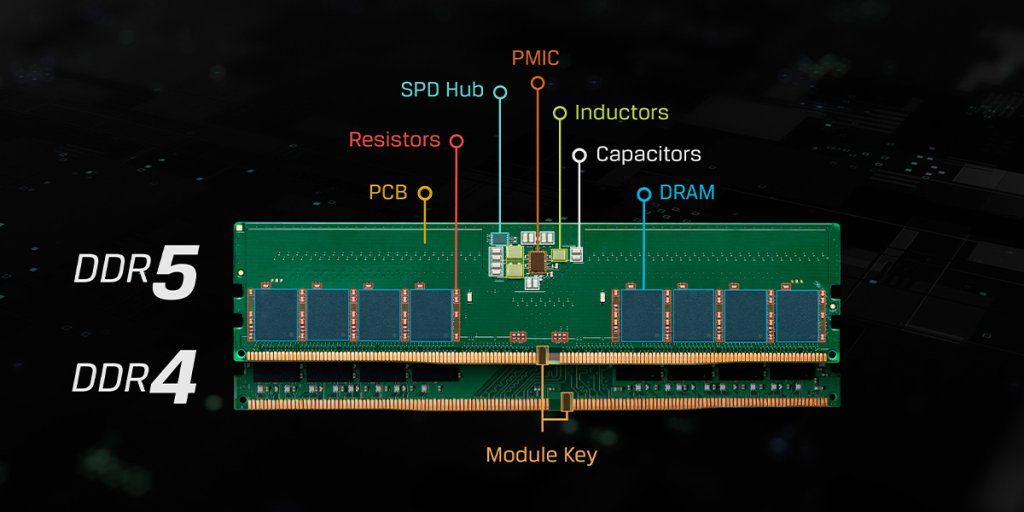
นอกจากดูว่าเป็น DDR4 หรือ DDR5 แล้ว ในคอมพิวเตอร์บางเครื่องบางแพลต์ฟอร์มนั้นอาจใส่แรมไม่เหมือนกับคอมพิวเตอร์เดสก์ท็อปปกติก็ได้ แต่สำหรับชาวพีซีทั่วไปไม่ต้องรู้ก็ได้ เพราะใช้แรมอยู่ประเภทเดียว หรือ DIMM ซึ่งเป็นโมดูลมาตรฐาน โดยมีหลายประเภทย่อย ได้แก่
- SODIMM: โมดูลแรมขนาดเล็กกว่าปกติ ใช้ในโน้ตบุ๊กและมินิพีซี (เช่น Intel NUC) แม้จะมีฟังก์ชันการทำงานเหมือนกับ DIMM แต่ขนาดเล็กกว่าทำให้รองรับพื้นที่จำกัด
- UDIMM: เป็น Subset ของ DIMM ใช้ในเครื่องคอมพิวเตอร์ทั่วไป แรมประเภทนี้ไม่มีบัฟเฟอร์หรือรีจิสเตอร์ระหว่างตัวควบคุม ข้อดีคือมีประสิทธิภาพเร็วขึ้นและมีราคาถูกกว่า แต่ข้อเสียคือความเสียรที่น้อยกว่า
- RDIMM: เป็น Subset ของ DIMM ที่นิยมใช้ในเครื่องเซิร์ฟเวอร์หรือ Workstation แรมประเภทนี้มีบัฟเฟอร์ ร์ระหว่างตัวควบคุมแรมและชิปแรม เพื่อเพิ่มเสถียรภาพเมื่อทำงานหนัก ๆ
- CUDIMM: ใช้ในเครื่องที่มีระบบ ECC ที่ต้องการความเสถียรและความถูกต้องของข้อมูลสูง
แม้ว่าแรมประเภทต่าง ๆ จะมีจุดเด่นที่แตกต่างกัน แต่สำหรับผู้ใช้งานทั่วไปที่ประกอบพีซี เน้นเลือกให้ตรงกับแพลตฟอร์มและความต้องการก็เพียงพอ

ความจุของแรม
ในปี 2025 นี้ ความจุขั้นต่ำของ RAM ที่ยังพอใช้งานได้คือ 8 GB แต่ถ้าต้องการใช้งานอย่างลื่นไหลควรเริ่มต้นที่ 16 GB เป็นอย่างน้อย แต่ถ้าหากต้องการประสบการณ์การใช้งานที่ดีและใช้ได้ยาว ๆ ไม่ว่าจะเป็นงานทั่วไป งานตัดต่อวิดีโอ หรือการเล่นเกม แนะนำให้เลือก RAM 32 GB ขึ้นไป เพราะจะช่วยให้ประมวลผลเร็วขึ้นและลดปัญหาเครื่องหน่วงหรืออืดได้อย่างชัดเจน
ดังนั้นการเลือกแรมควรพิจารณาความจุเป็นหลักมากกว่าความเร็วหรือบัสแรม เนื่องจากความจุที่สูงจะช่วยให้สามารถเปิดโปรแกรมและทำงานหลายๆ อย่างได้พร้อมกัน และเห็นผลความต่างที่ชัดเจนมากกว่าเวลาใช้งานจริง

Channel (Dual, Single, Quad Channel)
Channel หรือ ชาแนล คือ ช่องทางการรับส่งข้อมูลของ แรม ซึ่งเป็นตัวกำหนดแบนด์วิธ (Bandwidth) ของแรมที่สามารถส่งผลต่อ ความเร็ว และ ประสิทธิภาพ ของระบบทั้งหมด โดย Channel คือเส้นทางที่ใช้ในการแลกเปลี่ยนข้อมูลระหว่าง หน่วยความจำชั่วคราว (RAM) และ หน่วยประมวลผลกลาง (CPU) ซึ่ง CPU จะทำงานร่วมกับหน่วยความจำผ่านช่องทางเหล่านี้เพื่อส่งข้อมูลไปและกลับ

รูปแบบการทำงานของแรม
- Single Channel: ใช้แรมเพียง 1 ตัว ซึ่งมีความเร็วในการอ่านเขียนข้อมูลต่ำสุด
- Dual Channel: ใช้แรม 2 ตัวขึ้นไป ซึ่งทำให้ความเร็วในการอ่านเขียนข้อมูลเพิ่มขึ้นเป็นสองเท่า
- Quad Channel: ใช้แรม 4 ตัว ที่ซีพียูมีการออกแบบช่องทางการรับส่งข้อมูลเฉพาะ พบได้ในเครื่อง เซิร์ฟเวอร์ หรือ Workstation
ข้อแนะนำ
ควรเลือกใช้ Dual Channel เพราะให้ประสิทธิภาพการทำงานที่ดีกว่าเมื่อเทียบกับ Single Channel โดยอัตราการส่งข้อมูลจะเพิ่มขึ้นสองเท่า ซึ่งเหมาะสำหรับการใช้งานที่ต้องการการประมวลผลหนัก เช่น การเล่นเกมกราฟิกสูง หรือการทำงานที่ต้องการความเร็วในการประมวลผลข้อมูลมาก
โดยเฉพาะสำหรับผู้ที่ใช้ iGPU เพื่อทำงานหรือเล่นเกม การใช้แรมแบบ Dual Channel จะช่วยเพิ่ม FPS ได้มากกว่าการใส่แรมแค่ตัวเดียวอย่างเห็นได้ชัด ทำให้ประสบการณ์การเล่นเกมหรือการใช้งานที่ต้องการกราฟิกสูงราบรื่นและมีประสิทธิภาพมากขึ้น
สำหรับคนที่มีงบประมาณจำกัดการใส่แรมเพียงแค่ตัวเดียวในช่วงแรกก็ไม่ใช่เรื่องผิดปกติอะไร แม้ว่าจะทำให้ประสิทธิภาพลดลงไปเล็กน้อยเมื่อเทียบกับการใช้ใส่แรมสองตัว และเมื่อมีงบประมาณเพิ่มขึ้นในอนาคต ก็สามารถอัปเกรดแรมเป็นสองตัวได้ เพื่อเพิ่มประสิทธิภาพการทำงานและการเล่นเกมให้ดีขึ้นในภายหลัง

ความเร็วของแรม (BUS)
บัสหรือความเร็วของแรมเป็นตัวกำหนดว่าแรมจะทำงานได้เร็วแค่ไหน และมีผลโดยตรงต่อการรับส่งข้อมูลระหว่างซีพียูและหน่วยความจำ (RAM) โดยยิ่งแรมมีความเร็วสูงก็จะสามารถส่งข้อมูลไปยังซีพียูได้เร็วขึ้น ซึ่งส่งผลให้การประมวลผลข้อมูลมีความเร็วและประสิทธิภาพที่ดีขึ้น ตัวอย่างเช่น 3200 MHz, 3600 MHz หรือ 4800 MHz แล้วเราต้องดูอะไรบ้างเมื่อเลือกความเร็วแรม

1. ความเร็วที่ซีพียูรองรับ
เมื่อเลือกแรมควรตรวจสอบก่อนว่าซีพียูของสามารถรองรับความเร็วของแรมที่ต้องการได้หรือไม่ เพราะซีพียูบางรุ่นอาจรองรับแรมได้สูงสุดแค่ 2933 MHz หรือ 3200 MHz หากใช้แรมที่มีความเร็วสูงเกินไปโดยซีพียูไม่รองรับ อาจทำให้เกิดปัญหาการทำงานที่ไม่เสถียร
โดยเราสามารถเข้าไปดูได้ที่หน้าเว็บผู้ผลิตซีพียู ได้เลยเอาชื่อรุ่นซีพียูค้นหาใน Google ที่หน้าเว็บจะมีบอกบัสแรมที่แนะนำเอาไว้ โดยบัสตัวนี้เป็นบัสที่ใช้แล้วการันตีว่าเปิดติดใช้ได้แน่นอน
แรมบางตัวมีความเร็วสูงกว่าที่ซีพียูหรือเมนบอร์ดรับรอง เช่น DDR5-6000 MHz หรือสูงกว่านั้น ซึ่งแม้ว่าจะสามารถใช้งานได้ แต่ต้องเปิดใช้งานฟีเจอร์ XMP (Intel) หรือ EXPO (AMD) ใน BIOS เพื่อให้แรมทำงานที่ความเร็วสูงสุด หากซีพียูหรือเมนบอร์ดไม่รองรับ อาจเกิดปัญหาความไม่เสถียรหรือบูตไม่ติด
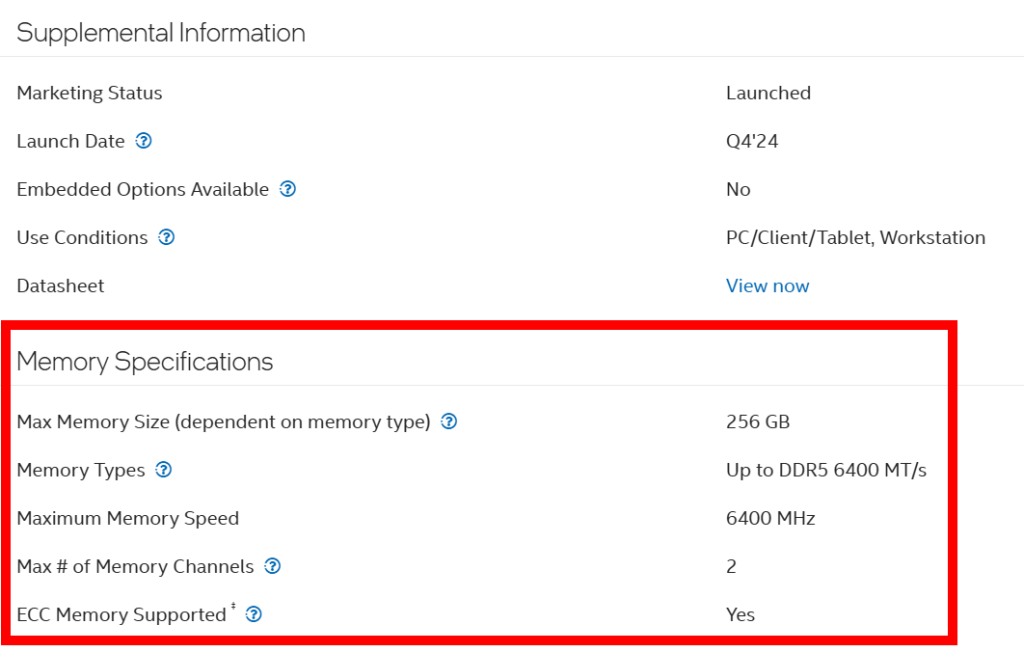
2. ความเร็วที่เมนบอร์ดรองรับ
เมนบอร์ดต้องรองรับความเร็วของแรมที่เลือกใช้งานด้วย เมนบอร์ดบางรุ่นอาจรองรับแค่ ความเร็วแรมพื้นฐาน และไม่สามารถทำการ Overclocking (OC) เพิ่มความเร็วแรมได้ ซึ่งความเร็วที่เมนบอร์ดรองรับจะมีตัวเลขสองประเภท ได้แก่
- ตัวเลขปกติ (ธรรมดา): ตัวเลขนี้แสดงถึงความเร็วแรมที่เมนบอร์ดรองรับในสเปdมาตรฐาน
- ตัวเลขที่ตามด้วยคำว่า OC: ตัวเลขนี้แสดงถึงความเร็วที่เมนบอร์ดสามารถรองรับได้หากทำการ โอเวอร์คล็อก หรือเปิด XMP ซึ่งจะทำให้แรมสามารถวิ่งได้เร็วขึ้นในบางกรณี แต่ต้องการการตั้งค่าพิเศษและอาจไม่ได้รับประสิทธิภาพเต็มที่ในทุกกรณี ขึ้นอยู่กับว่าอุปกรณ์ทั้งหมดสามารถรองรับได้หรือไม่
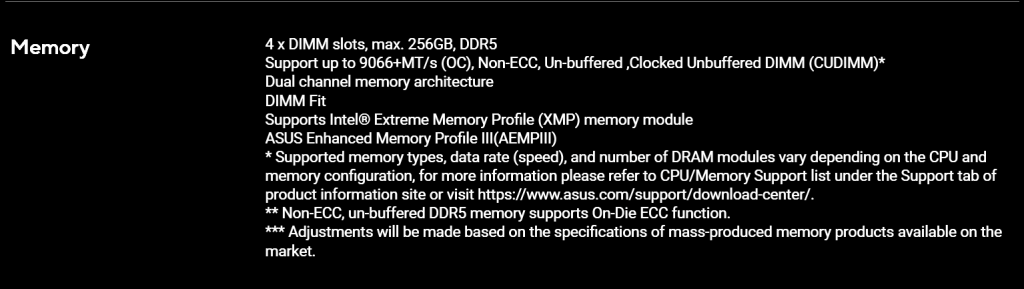
แนะนำว่าหากต้องการให้แรมทำงานที่ความเร็วสูงกว่าที่ซีพียูรองรับ อาจต้องใช้ XMP (Extreme Memory Profile) ซึ่งเป็นโปรไฟล์การ Overclocking ที่ตั้งค่าไว้ล่วงหน้าใน BIOS เพื่อให้แรมทำงานที่ความเร็วสูงกว่ามาตรฐานที่ซีพียูกำหนด โดย XMP จะช่วยให้การโอเวอร์คล็อกแรมทำได้ง่ายและปลอดภัยยิ่งขึ้น โดยไม่ต้องตั้งค่าด้วยตัวเอง แต่ก็มีความเสี่ยงหากอุปกรณ์อื่นไม่สามารถรองรับความเร็วที่เพิ่มขึ้นได้
ดังนั้นหากใช้งานทั่วไปหรือไม่ต้องการเสี่ยง ควรเลือกแรมที่ไม่เกินความเร็วที่ซีพียูรองรับมากนัก เช่น ซีพียูรองรับสูงสุด 5600 MHz ค่า XMP ก็ไม่ควรเกิน 6400MHz เพื่อหลีกเลี่ยงปัญหาเปิดไม่ติดหรือการทำงานที่ไม่เสถียร

แต่ถ้าใครหากต้องการประสิทธิภาพสูงสุดหรือสนุกกับการ OC และสามารถรับความเสี่ยงได้ ก็สามารถเลือกแรมที่มีบัสสูงตามที่กำลังทรัพย์ไหวได้เลย แต่ต้องดูว่าเมนบอร์ด และสามารถรองรับบัสขนาดนั้นได้หรือไม่ด้วย
3. XMP (Extreme Memory Profile)
XMP หรือ Extreme Memory Profile เป็นโปรไฟล์การทำงานของแรมที่ถูกกำหนดค่ามาจากโรงงานโดยผู้ผลิต ช่วยให้แรมสามารถทำงานที่ความเร็วสูงกว่าค่ามาตรฐาน JEDEC ได้โดยไม่ต้องตั้งค่าเอง การเปิดใช้งาน XMP จะทำให้ระบบเลือกใช้ค่าบัสและค่า CL (CAS Latency) ที่เหมาะสมและผ่านการทดสอบแล้วว่ามีความเสถียร ซึ่งเปรียบเสมือนการ Overclock อัตโนมัติจากโรงงาน ทำให้สามารถดึงประสิทธิภาพของแรมออกมาได้อย่างง่ายดาย
การเปิดใช้งาน XMP สามารถทำได้ง่าย ๆ ผ่าน BIOS ของเมนบอร์ด ซึ่งเมนบอร์ดส่วนใหญ่จะรองรับการใช้งาน XMP หากทั้งแรมและเมนบอร์ดรองรับฟีเจอร์นี้ ก็สามารถใช้เพื่อเพิ่มประสิทธิภาพแรมได้ทันทีโดยไม่ต้องมีความรู้ด้านการปรับแต่งฮาร์ดแวร์

XMP vs. EXPO (สำหรับ AMD)
แม้ว่า XMP จะเป็นเทคโนโลยีของ Intel แต่สำหรับผู้ใช้ซีพียู AMD ก็มีฟีเจอร์ที่คล้ายกันคือ EXPO (Extended Profiles for Overclocking) ทำหน้าที่แบบเดียวกัน โดยช่วยให้แรมทำงานที่ความเร็วสูงสุดที่รองรับได้อย่างเสถียร
วิธีเปิดใช้งาน XMP หรือ EXPO
การเปิดใช้งาน XMP หรือ EXPO สามารถทำได้ง่าย ๆ ผ่าน BIOS ของเมนบอร์ด เพียงแค่เข้าสู่เมนู Memory Settings หรือ Overclocking แล้วเลือกเปิดใช้โปรไฟล์ XMP หรือ EXPO ที่แรมรองรับ โดยเมนบอร์ดส่วนใหญ่จะมีให้เลือกอย่างน้อย 1-2 โปรไฟล์ ขึ้นอยู่กับรุ่นของแรมและผู้ผลิต
ข้อดีของการใช้ XMP และ EXPO เช่น เพิ่มความเร็วแรมโดยอัตโนมัติ โดยไม่ต้องตั้งค่าเอง ได้ค่าบัสและ CL ที่เหมาะสมและผ่านการทดสอบจากโรงงาน และลดความยุ่งยากในการโอเวอร์คล็อกแรมด้วยตนเอง
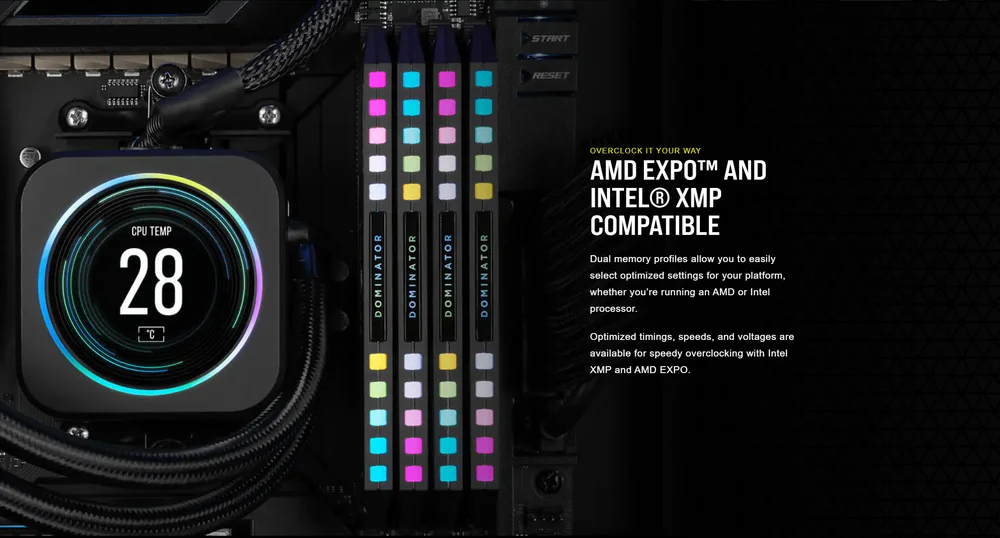
ข้อควรระวัง
แม้ว่าการเปิดใช้งาน XMP หรือ EXPO จะเป็นกระบวนการที่ง่าย เพียงแค่คลิกเปิดใช้งานใน BIOS แต่ก็มีข้อควรระวังที่ต้องพิจารณา เช่น ไม่ใช่ทุกเมนบอร์ดที่รองรับฟีเจอร์นี้ ดังนั้นควรตรวจสอบคู่มือของเมนบอร์ดก่อนเปิดใช้งาน
นอกจากนี้ ในบางกรณี หากเปิดใช้งานแล้วระบบไม่เสถียร เช่น เครื่องบูตไม่ติด หรือเกิดอาการจอฟ้า อาจจำเป็นต้องปิด XMP หรือ EXPO และปรับแต่งค่าความเร็วแรมด้วยตนเอง (Manual Overclocking) ซึ่งอาจใช้เวลาในการปรับจูนค่าต่าง ๆ เพื่อให้ระบบทำงานได้อย่างเสถียร ดังนั้น หากพบปัญหาหลังเปิดใช้งาน ควรลองปรับค่าลดลงหรือทดลองโปรไฟล์ที่มีความเร็วต่ำกว่าก่อน
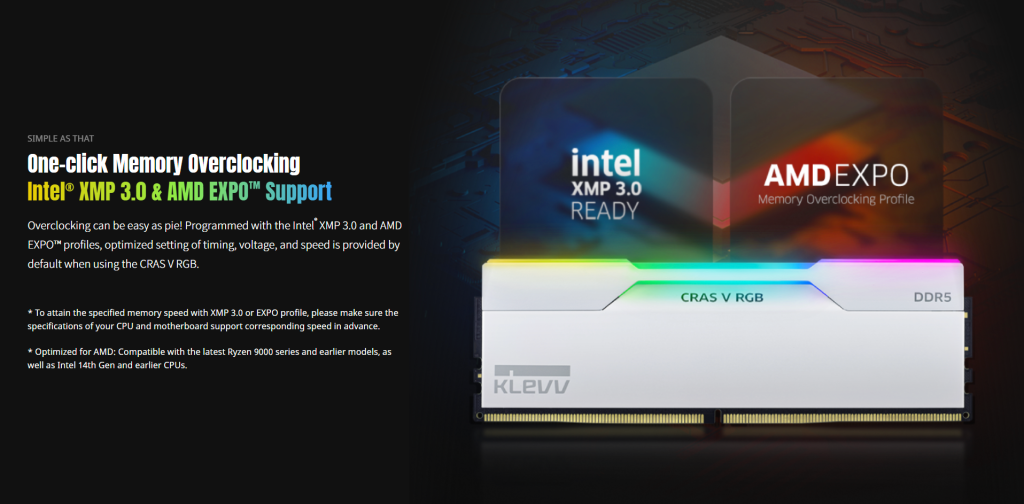
ความหน่วง (CL)
CL (CAS Latency) เป็นค่าความหน่วงของแรมที่บ่งบอกถึงจำนวนรอบสัญญาณที่ใช้ในการเข้าถึงข้อมูลจากหน่วยความจำและส่งไปยังซีพียู ยิ่งค่า CL ต่ำ ยิ่งหมายความว่าแรมสามารถตอบสนองได้เร็วขึ้น ซึ่งช่วยให้การทำงานของระบบราบรื่นขึ้นและลดระยะเวลาหน่วงที่เกิดขึ้นระหว่างการประมวลผล

CL มีผลต่อประสิทธิภาพของแรมอย่างไร?
แม้ว่าแรมที่มีบัสสูงจะสามารถรับส่งข้อมูลได้เร็วขึ้น แต่ถ้ามีค่า CL สูง อาจทำให้ความเร็วโดยรวมไม่ได้ดีขึ้นมากนัก ตัวอย่างเช่น
- DDR4-3200 MHz CL16 จะทำงานได้เร็วกว่าหรือมีประสิทธิภาพมากกว่า DDR4-3200 MHz CL18
- DDR5-6000 MHz CL30 จะตอบสนองไวกว่า DDR5-6000 MHz CL40
CL กับราคา
โดยทั่วไป แรมที่มีค่า CL ต่ำกว่าจะมีราคาสูงกว่า เพราะใช้ชิปที่มีคุณภาพสูงและสามารถตอบสนองได้รวดเร็วขึ้น ดังนั้นหากมีงบประมาณ การเลือกแรมที่มีค่า CL ต่ำกว่าถือเป็นตัวเลือกที่ดีกว่า

เรื่องอื่น ๆ
นอกจากความจุ ประเภทของแรม และบัสที่สำคัญแล้วยังมีปัจจัยอื่น ๆ ที่ควรพิจารณาเมื่อเลือกแรมเพื่อให้การติดตั้งและการใช้งานทำได้ง่ายและมีประสิทธิภาพสูงสุด
ชุดระบายความร้อน (Heat Sink)
แรมที่มีฮีทซิงค์: มีแผ่นโลหะช่วยกระจายความร้อน ทำให้แรมทำงานได้เสถียรขึ้นในช่วงที่ใช้งานหนัก เช่น การเล่นเกมหรือการประมวลผลสูง ลดโอกาสที่อุณหภูมิจะสูงเกินไป ซึ่งอาจทำให้อายุการใช้งานยาวขึ้น
แรมที่ไม่มีฮีทซิงค์: มักมีราคาถูกกว่า เหมาะสำหรับการใช้งานทั่วไปหรือผู้ที่มีงบจำกัด แต่การระบายความร้อนไม่ดีเท่ารุ่นที่มีซิงค์ โดยเฉพาะหากมีการโอเวอร์คล็อก (OC) อาจทำให้เกิดความร้อนสะสมและทำงานได้ไม่เสถียร
สรุปง่าย ๆ จากประสบการณ์การใช้งานจริง แรมที่มีหรือไม่มีฮีทซิงค์แทบไม่ต่างกัน ไม่ได้รู้สึกถึงความแตกต่างในการใช้งานปกติ อยู่ที่ว่าชอบดีไซน์แบบไหนมากกว่า

ไฟ RGB
แรมที่มี ไฟ RGB ช่วยเพิ่มความสวยงามให้กับเครื่อง โดยเฉพาะสำหรับผู้ที่ต้องการจัดแต่งเคสให้โดดเด่น แต่แรมที่มี RGB มักมีราคาสูงกว่าและอาจต้องใช้ซอฟต์แวร์เพิ่มเติมในการควบคุมแสงไฟ

ความสูงของแรม
แรมที่มีฮีทซิงค์สูง หรือรุ่นที่มีไฟ RGB อาจมีปัญหาเมื่อติดตั้งร่วมกับชุดระบายความร้อนขนาดใหญ่ เช่น ฮีทซิงค์ลมขนาดใหญ่หรือชุดระบายความร้อนด้วยน้ำ ควรตรวจสอบระยะห่างระหว่างแรมกับฮีทซิงค์ซีพียูก่อนซื้อ เพื่อหลีกเลี่ยงปัญหาการติดตั้ง
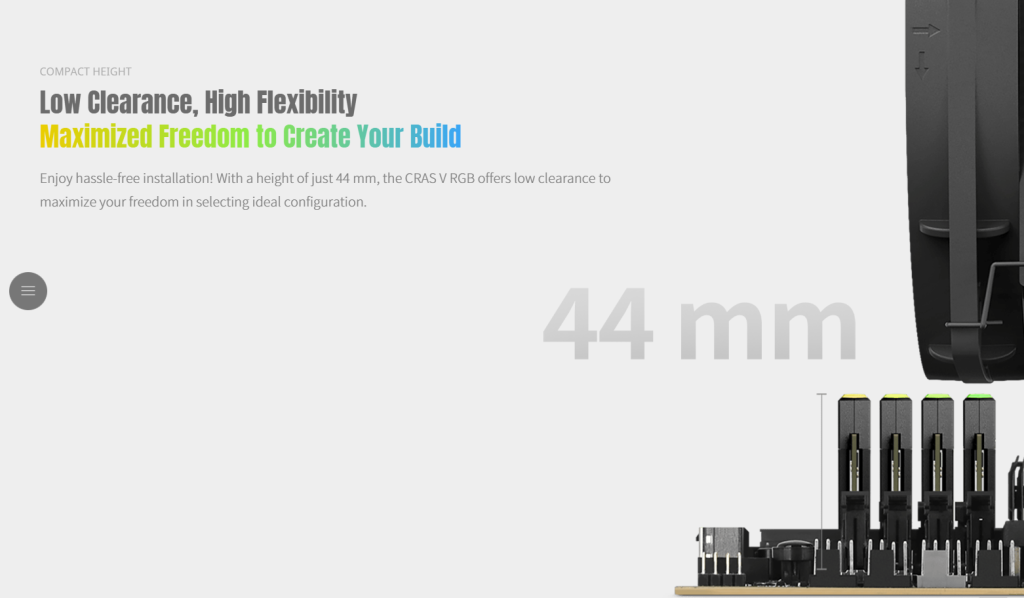
ECC (Error-Correcting Code)
แรม ECC มีความสามารถในการตรวจจับและแก้ไขข้อผิดพลาดของข้อมูลในระดับบิต ทำให้ระบบมีความเสถียรมากขึ้น เหมาะสำหรับ เซิร์ฟเวอร์และเวิร์กสเตชัน ที่ต้องการความเสถียรสูง แต่แรม ECC ต้องใช้ร่วมกับซีพียูและเมนบอร์ดที่รองรับเท่านั้น ไม่สามารถใช้กับพีซีทั่วไปได้

สำหรับใครที่ต้องการอัปเกรดแรมของเครื่องเก่า
หากต้องการเพิ่มแรมให้กับคอมพิวเตอร์เครื่องเก่า สิ่งสำคัญที่สุดคือต้องตรวจสอบให้แน่ใจว่าแรมที่เลือกมาใหม่นั้น เข้ากันได้กับแรมเดิมและฮาร์ดแวร์ของเครื่อง เพื่อให้การทำงานเป็นไปอย่างเสถียรและมีประสิทธิภาพสูงสุด
แรมมีหลายประเภท และต้องเลือกให้ตรงกับอุปกรณ์ที่ใช้งาน เช่น DIMM ใช้กับคอมพิวเตอร์ตั้งโต๊ะ (Desktop) SODIMM ใช้กับโน้ตบุ๊กหรือมินิพีซี การเลือกผิดประเภทจะทำให้ไม่สามารถติดตั้งได้ แม้ว่าจะเป็นแรมในรุ่น DDR เดียวกันก็ตาม

เลือกแรมให้ตรงกับของเดิมมากที่สุด
เพื่อให้ระบบทำงานได้อย่างมีเสถียรภาพและป้องกันปัญหาต่าง ๆ เช่น เครื่องไม่บูต หรือเกิดจอฟ้า (Blue Screen of Death, BSOD) แนะนำให้เลือกแรมที่มีคุณสมบัติตรงกับของเดิมมากที่สุด โดยพิจารณาปัจจัยหลักดังนี้
- DDR รุ่นเดียวกัน หากเครื่องใช้ DDR4 ควรเลือก DDR4 เท่านั้น เพราะ DDR5 จะไม่สามารถติดตั้งแทนกันได้ (รอยบากของแรมแต่ละรุ่นไม่เหมือนกัน)
- บัส (MHz) ควรตรงกัน หากบัสแรมที่ติดตั้งไม่ตรงกัน ระบบจะปรับให้ทุกตัวทำงานที่ความเร็วของแรมที่มีค่าต่ำที่สุด ตัวอย่างเช่น หากเครื่องใช้แรม 4800 MHz แต่เพิ่มแรม 5200 MHz ระบบจะลดความเร็วลงมาเป็น 4800 MHz
วิธีตรวจสอบแรมที่ใช้อยู่
หากไม่แน่ใจว่าเครื่องของตนเองใช้แรมประเภทใด สามารถตรวจสอบได้ผ่าน Task Manager โดยไปที่แท็บ Performance และเลือก Memory ซึ่งจะแสดงข้อมูลเกี่ยวกับชนิดของแรมและความเร็วบัส หรือใช้ โปรแกรม CPU-Z ที่สามารถดูรายละเอียดเกี่ยวกับแรมได้ในหัวข้อ Memory และ SPD
คำถามพบบ่อยเกี่ยวกับการใส่แรม
ใส่ Slot ไหนดีที่สุด?
ควรใส่แรมตามที่เมนบอร์ดแนะนำ โดยปกติเมนบอร์ดจะมีคู่มือระบุว่า แรมควรติดตั้งในช่องไหนก่อน เพื่อให้ได้ประสิทธิภาพสูงสุด หากใช้แรม 2 แถว ควรติดตั้งในช่อง ที่ 2 และ 4 (หรือ 1 และ 3 ขึ้นอยู่กับเมนบอร์ด) เพื่อให้ทำงานในโหมด Dual Channel ซึ่งช่วยเพิ่มความเร็วในการรับส่งข้อมูล

แรมความจุไม่เท่ากันใส่ด้วยกันได้ไหม?
สามารถใส่แรมที่มีขนาดความจุไม่เท่ากันได้ เช่น 8GB + 16GB แต่ระบบอาจทำงานได้ไม่เสถียรเท่ากับการใช้แรมที่มีขนาดเท่ากัน แนะนำให้ติดตั้งแรมที่มีความจุน้อยกว่าในช่องที่ใกล้กับซีพียูมากที่สุด เช่น ช่องที่ 1 สำหรับเมนบอร์ดที่มี 2 Slot หรือ ช่องที่ 2 สำหรับเมนบอร์ดที่มี 4 Slot

แรมบัสต่างกันใส่ด้วยกันได้ไหม?
ใส่ได้ แต่แรมจะทำงานที่ความเร็วต่ำสุดของตัวที่ช้าที่สุด ตัวอย่างเช่น หากมีแรม 4800 MHz และ 5200 MHz ระบบจะลดความเร็วลงมาเป็น 4800 MHz หรือค่าที่เมนบอร์ดคำนวณแล้วว่าเหมาะสม ดังนั้นเพื่อประสิทธิภาพที่ดีที่สุด ควรใช้แรมที่มีบัสเท่ากัน

ใส่แรมต่างยี่ห้อด้วยกันได้ไหม?
สามารถใส่แรมต่างยี่ห้อร่วมกันได้ แต่ แนะนำให้เลือกแรมที่มีสเปกเดียวกัน เช่น ความเร็วบัส, ขนาดความจุ, ค่า CL และแรงดันไฟ (Voltage) เพื่อให้การทำงานมีเสถียรภาพมากที่สุด การใช้แรมยี่ห้อเดียวกันจะช่วยลดโอกาสเกิดปัญหาความเข้ากันไม่ได้ของระบบ

การเลือกแรมที่เหมาะสมกับคอมพิวเตอร์เป็นปัจจัยสำคัญที่ช่วยให้ระบบทำงานได้เต็มประสิทธิภาพ ไม่ว่าจะเป็นการเลือกขนาดความจุ ความเร็วบัส หรือคุณสมบัติเสริม เช่น การรองรับ Dual Channel, ค่า CL, และฮีทซิงค์ ล้วนมีผลต่อประสบการณ์การใช้งานโดยรวม การเลือกแรมที่เข้ากันได้กับซีพียูและเมนบอร์ดอย่างถูกต้อง ยังช่วยลดปัญหาความไม่เสถียร เช่น อาการจอฟ้า หรือระบบทำงานผิดพลาด
หากกำลังประกอบเครื่องใหม่หรืออัปเกรดแรมของเครื่องเก่า อย่าลืมตรวจสอบสเปกของเครื่องก่อนซื้อ เพื่อให้แน่ใจว่าแรมที่เลือกสามารถใช้งานได้อย่างเต็มประสิทธิภาพ และเพื่อป้องกันปัญหาความเข้ากันไม่ได้ การเลือกแรมที่ดีไม่เพียงช่วยให้คอมพิวเตอร์ทำงานได้เร็วขึ้น แต่ยังช่วยให้การใช้งานโดยรวมราบรื่นยิ่งขึ้น ไม่ว่าจะเป็นการเล่นเกม งานตัดต่อ หรือการใช้งานทั่วไปในชีวิตประจำวัน
ที่มา : kingston itechtics asus corsair gskill xpg apacer lexar

Comment